小米电脑重装系统按键是什么
- 分类:帮助 回答于: 2021年03月12日 16:32:08
时间就是金钱,效率就是生命。遇到系统运行缓慢,中毒奔溃等,一键重装系统也是讲究效率的。那么小米电脑重装系统按键是什么,又需要怎么做才可以重装系统呢。下面大家跟着我一起来学习一下吧。
1、进入小米笔记本预装的Win10系统,点击左下角开始菜单,打开设置。

2、在windows设置窗口中,点击【更新和安全】。
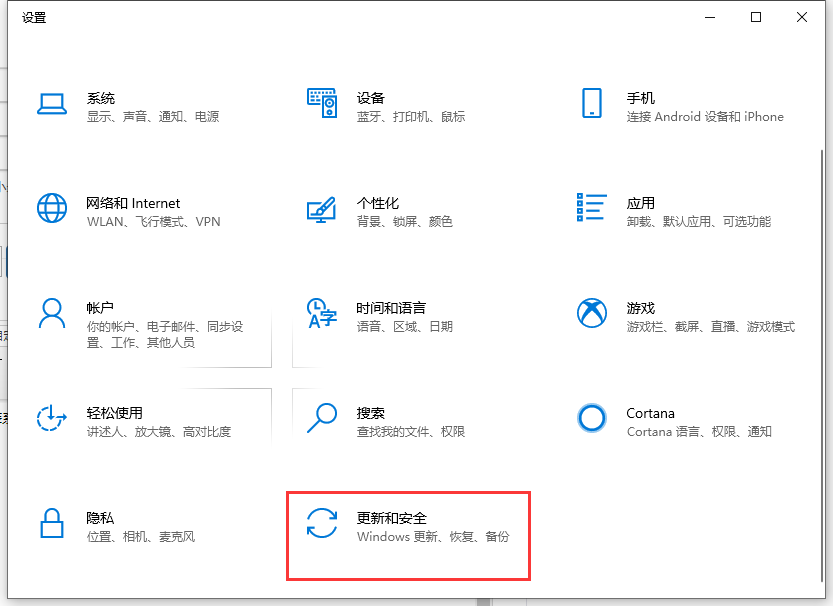
3、在更新和安全窗口中,依次点击恢复→开始。
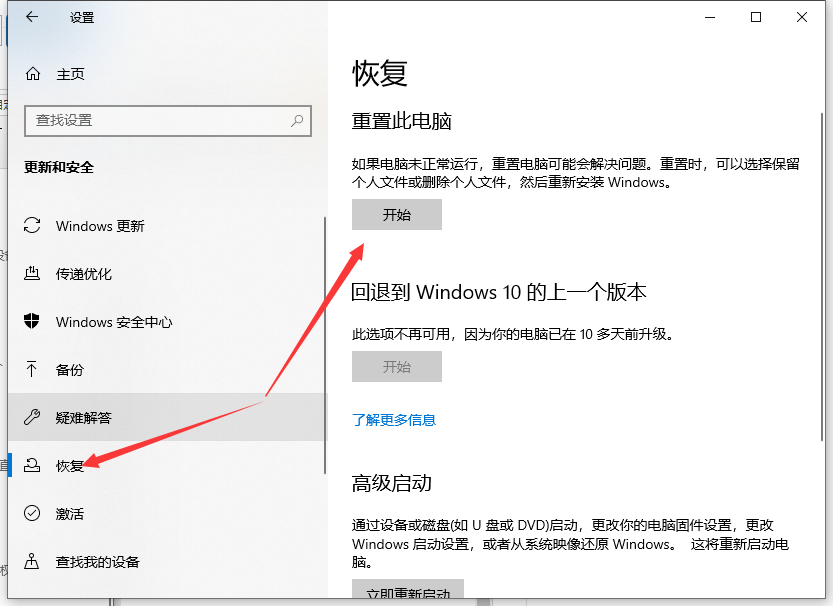
4、看自己的需要选择,然后准备重置。
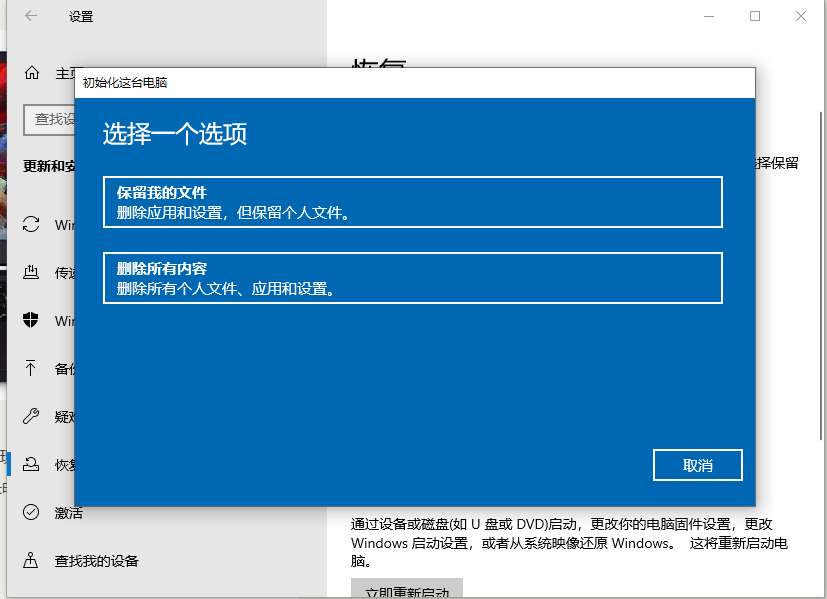
5、选择完成后点击【重置】就会开始重置系统。重置需要花费的时间较长,请耐心等待。
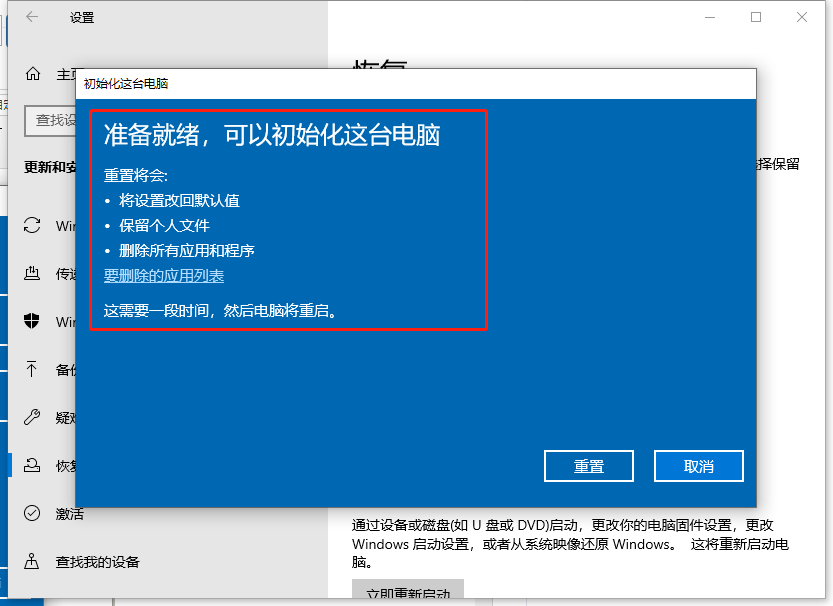
以上就是小米电脑重装系统按键的介绍啦,希望能帮助到大家。
 有用
26
有用
26


 小白系统
小白系统


 1000
1000 1000
1000 1000
1000 1000
1000 1000
1000 1000
1000 1000
1000 0
0 0
0 0
0猜您喜欢
- 佳能打印机显示无响应打印不了怎么处..2020/09/25
- 图文展示电脑硬盘安装教程..2021/04/02
- 教你怎样将音频转换成mp3格式..2021/04/11
- 小编教你怎么设置电脑密码..2017/09/22
- 如何设置无线网络,小编教你路由器如何..2018/04/02
- 网卡驱动安装指南2024/02/20
相关推荐
- 教你如何添加打印机2020/09/15
- 小新air:轻盈便携,让你随心所欲..2024/02/24
- 宽带连接错误629图文解决教程..2020/09/04
- nba2k13黑屏闪退如何解决2021/01/21
- iPad是什么2024/02/19
- windows找不到文件怎么办2023/02/20














 关注微信公众号
关注微信公众号



